Slik blokkerer du annonser på EDGE i Windows 10
Annonser er utvilsomt den mest forverrende nyansen på det helt av internett. Annonser er overalt, enten det er din favoritt nye nettside eller din foretrukne nettbutikk. I tillegg har annonsene utviklet seg ganske mye i samme tempo som internett, med disse irriterende små buggere påvirker nå også telefoner og stort sett alle andre enheter som er i stand til å få tilgang til internett. Annonser har nå selv infiltrert populære sosiale nettverk som Facebook og Instagram, gitt at disse annonsene er mye mer sofistikert og litt mer utholdelig i forhold til de primitive annonsene som plager resten av World Wide Web.
Noen nettsteder beholder annonsene de viser i sjakk og viser bare en utførlig mengde annonser, men andre - de som blir litt grådige - bare bombarder besøkende med flere annonser enn hjernen deres, kan til og med behandle. Dessuten må du gå gjennom prøvelsen av å se annonser uansett hvilken nettleser du bruker, og dette gjelder også for Microsofts nyeste nettleser som ble introdusert med Windows 10 - Microsoft Edge.
Men heldigvis kan du blokkere annonser - på en eller annen måte - på alle nettlesere. Dette gjelder også for Microsoft Edge, selv om nettleseren fortsatt er i sine tidlige stadier, og det er ikke mange tilleggsprogrammer designet spesielt for Microsoft Edge.
Slik blokkerer du popup-annonser
Popup-annonser står for nesten 15-20% av alle annonsene på internett, og mens de kan være små i antall i forhold til mer konvensjonelle annonser, er de mye mer påtrengende og dermed relativt mer forverrende. Popup-annonser er annonser som, når de utløses, åpnes i et helt nytt vindu av nettleseren du bruker. Popup-annonser er mer påtrengende fordi de overtar hele eller det meste av skjermen, skjuler nettsiden du så på. For å blokkere popup-annonser på Microsoft Edge må du:
Åpne Microsoft Edge.
Klikk på flere handlinger- knappen (knappen øverst til høyre i vinduet avbildet av tre horisontale prikker). Klikk på Innstillinger .
Rull ned i listen over innstillinger og klikk på Vis avanserte innstillinger . Finn alternativet Block popup-vinduer og aktiver det. Når alternativet er aktivert, bør Microsoft Edge umiddelbart begynne å blokkere popup-annonser, og du bør ikke lenger se noen.
PRO TIPS: Hvis problemet er med datamaskinen eller en bærbar PC / notatbok, bør du prøve å bruke Reimage Plus-programvaren som kan skanne arkiver og erstatte skadede og manglende filer. Dette fungerer i de fleste tilfeller der problemet er oppstått på grunn av systemkorrupsjon. Du kan laste ned Reimage Plus ved å klikke herSlik blokkerer du alle andre annonser
Når du ekskluderer popup-annonser, er de eneste andre annonsene som gjenstår, vanlige annonser - annonser som tar opp en bestemt mengde plass på en hvilken som helst nettside. Disse annonsene er utformet for å eksistere på sidelinjen, slik at en nettside gir besøkende informasjonen de navigerte til, for mens de fortsatt er der og fortsatt er synlige. Siden Microsoft Edge er en ganske ny nettleser, har AdBlock - den ekstremt populære reklameblokkeringspluggen tilgjengelig for de fleste nettlesere - ikke enda et tilleggsprogram designet spesielt for det. Men heldigvis er det et par løsninger som ikke involverer en AdBlock- plugin for Microsoft Edge, og kan brukes til å blokkere annonser i nettleseren.
Løsning 1: Blokker annonser via HOSTS-fil
Åpne Start-menyen . Søk etter Notisblokk . Høyreklikk på søknaden med navnet Notisblokk som vises i resultatene, og klikk på Kjør som administrator .
Når notisblokk åpnes, hold CTRL- tasten og Trykk O for å åpne Åpne fildialogboksen, skriv inn følgende bane i breadcrum-panelet og velg Alle filer i filtype, velg vertsfilen og klikk Åpne.
C: \ Windows \ System32 \ drivers \ etc
Klikk (her) og og Kopier innholdet til den nedlastede tekstfilen og lim dem inn i vertsfilen du åpnet i Notisblokk. Trykk Ctrl + S for å lagre endringene du har gjort i vertsfilen, og avslutt deretter
Start datamaskinen på nytt, og så snart den starter opp, bør du se at antall annonser som vises av Microsoft Edge i løpet av nettlesingsøktene, er redusert eksponentielt, dersom det ikke reduseres helt.
Løsning 2: Last ned og bruk PeerBlock-tillegget
Med denne skrivingen er PeerBlock (tilgjengelig for nedlasting her ) det beste og mest modne reklame-blokkering tillegget tilgjengelig for Microsoft Edge. PeerBlock er et utmerket alternativ til AdBlock, blokkerer et stort utvalg forskjellige lister over reklame- og spam-servere, og helt gratis, er helt gratis. Bare last ned PeerBlock fra lenken som er oppgitt, installer den og begynn å nyte en reklamefri surfingopplevelse på Microsoft Edge!
PRO TIPS: Hvis problemet er med datamaskinen eller en bærbar PC / notatbok, bør du prøve å bruke Reimage Plus-programvaren som kan skanne arkiver og erstatte skadede og manglende filer. Dette fungerer i de fleste tilfeller der problemet er oppstått på grunn av systemkorrupsjon. Du kan laste ned Reimage Plus ved å klikke her
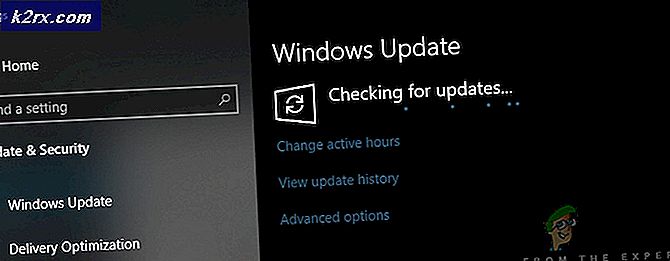

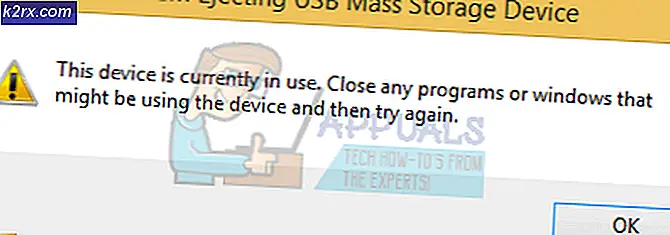
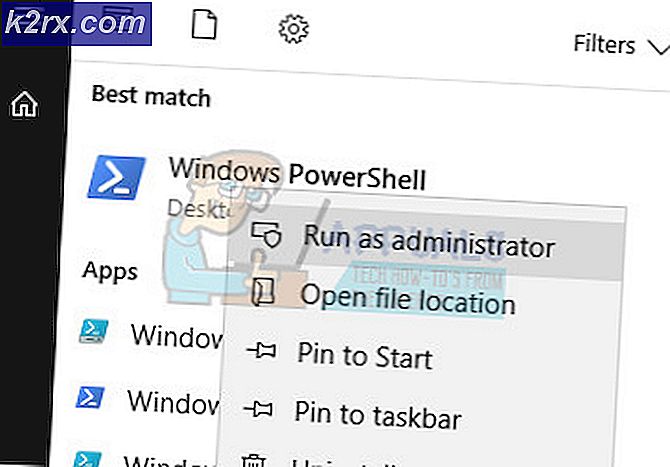
![Ring-appen fungerer ikke [FIXED]](http://k2rx.com/img/100633/ring-app-not-working-fixed-100633.png)


